发布时间:2022-01-06 16: 37: 07
品牌型号:联想 E431
系统:Windows 10 19042 64位家庭版
软件版本:Alien Skin Exposure X7
exposure 是一款专业的调色滤镜软件,它可以作为PS和LR的插件使用,也可以单独使用。该插件界面简洁,操作简单,滤镜丰富,功能也很强大,很适合新手和专业人士使用。今天小编就为大家介绍exposure X7怎么使用以及exposure滤镜预设。
下面我用修图的具体案例为大家介绍exposure X7的使用。
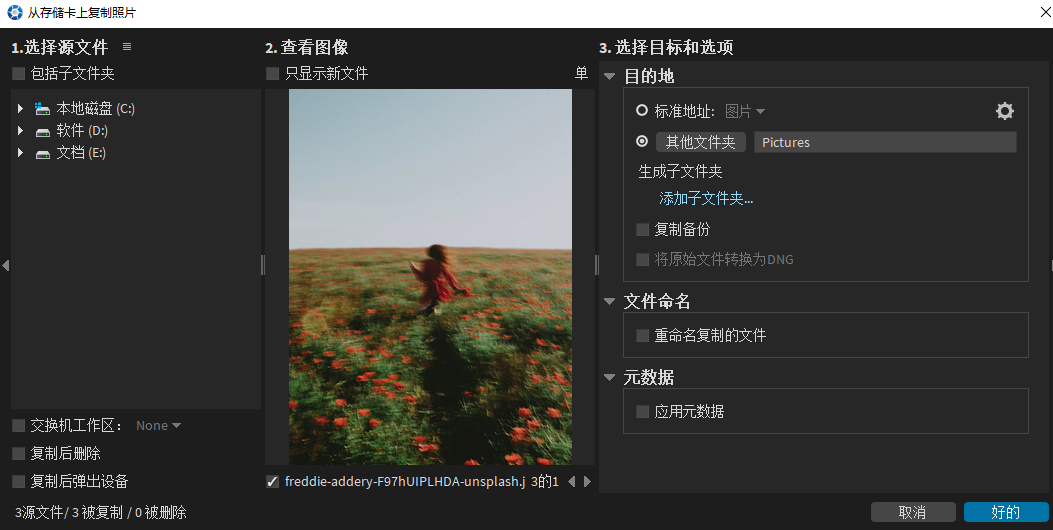
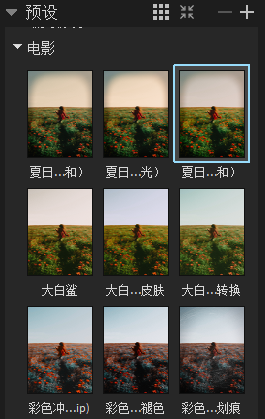
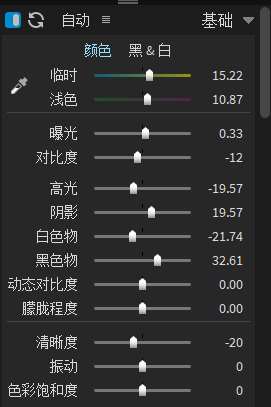
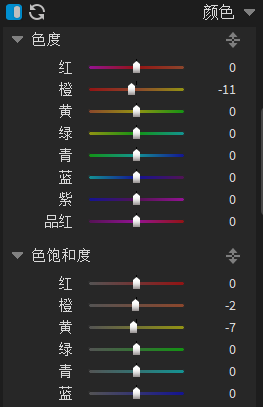
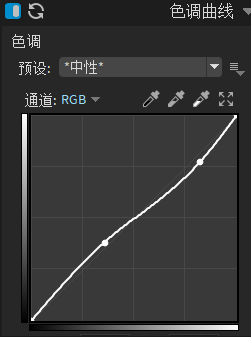
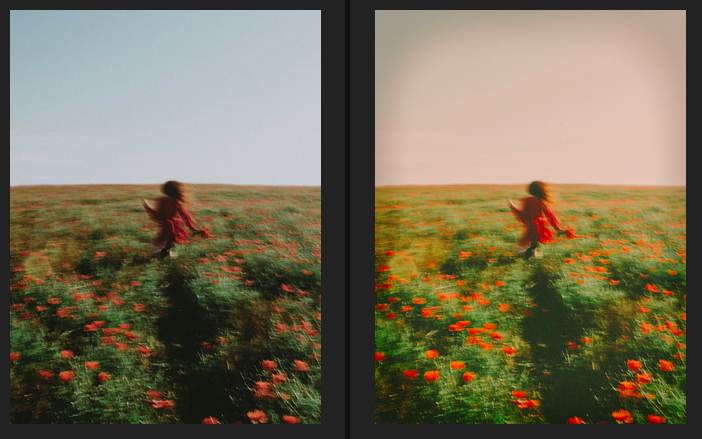
在学习使用exposure时,我们知道了给照片添加滤镜的方法。但当面对500多款滤镜时该如何选择?下面我们一起来看看。
exposure预设滤镜分为两大类,一类是黑白,另一类是颜色。在这两个大类下,又根据风格分成多种类别。通过类别的名字,我们可以做出一个大致地判断。比如:低保真这一类的滤镜颜色鲜艳,有暗角;怀旧滤镜就会给照片营造出复古的感觉;渐变滤镜适合用来压暗天空。
选择合适的滤镜风格后,在对应的类别下有很多预设滤镜可供选择。同类的滤镜风格相似,在色彩或其他艺术效果上有所差别。拿不准主意时,可以将鼠标放在滤镜缩略图上,提前预览滤镜效果,做出最后的选择。
对于经常使用的滤镜,可以点击滤镜上的五角星,添加到最喜爱的列表中。除了使用预设滤镜,还可以自定义滤镜。修图后,可以点击预设旁边的“+”,保存修改的参数供下次使用。
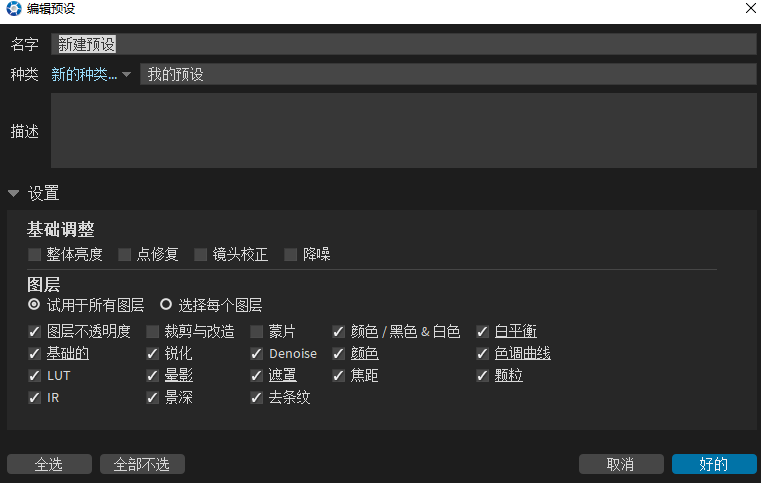
以上介绍了exposure X7怎么使用以及exposure滤镜预设。如果想学习软件的更多知识,可以前往软件网站进行了解。
作者:TiaNa
展开阅读全文
︾